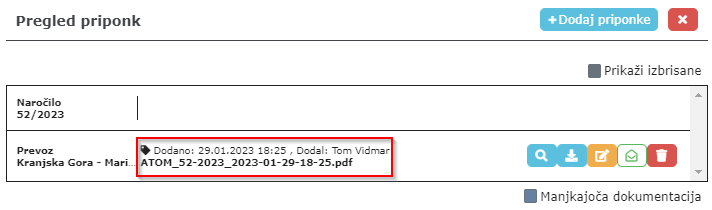Priponke v mobilni aplikaciji dodajamo tako, da:
1. Odpremo mobilno aplikacijo in tapnemo na dogodek, kateremu želimo dodati dokument:
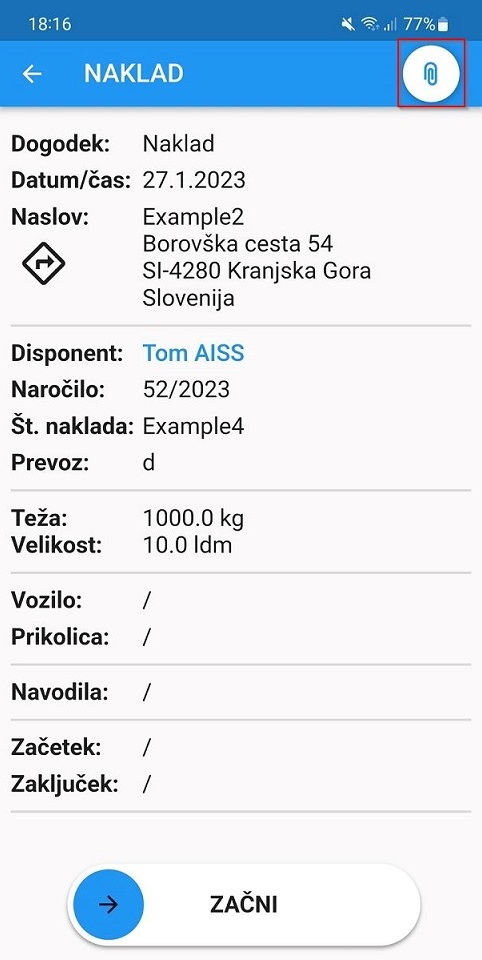
2. Na dogodku tapnemo na gumb za odpiranje seznama priponk (glej sliko zgoraj)
3. Odpre se nam fotoaparat (slika spodaj), kjer imamo na voljo naslednje:
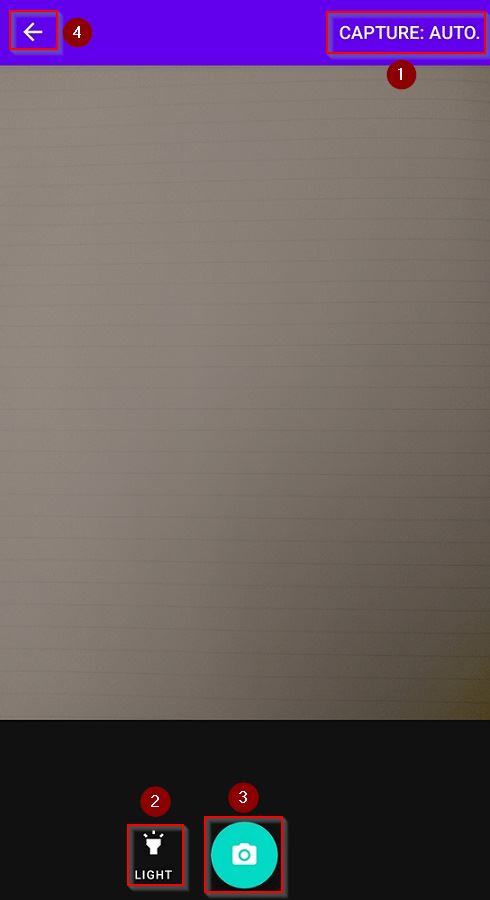
- Zajem slike (Capture) (Točka 1):
– Auto – Samodejni zajem slike (fotoaparat sam poišče dokument in ko ga najde, ga samodejno slika)
– Manual – Ročni zajem slike (poiščemo dokument in pritisnemo gumb za slikanje) - Light (Svetilka) (Točka 2) – V primeru temnih prostorov lahko za osvetlitev uporabimo svetilko
- Gumb za slikanje (Točka 3) – Ko najdemo dokument pritisnemo gumb za slikanje. POMEMBNO: Gumb za slikanje lahko pritisnemo večkrat (s tem lahko naredimo več zaporednih slik)
- Puščica levo – V kolikor slikanih dokumentov ne želimo shraniti ali pa se želimo vrniti nazaj na dogodek, to storimo s pritiskom na ta gumb
4. Ko imamo slikane vse željene dokumente pritisnemo na gumb Done (nad gumbom je prikazana tudi indikacija koliko slik smo zajeli) (glej sliko spodaj):
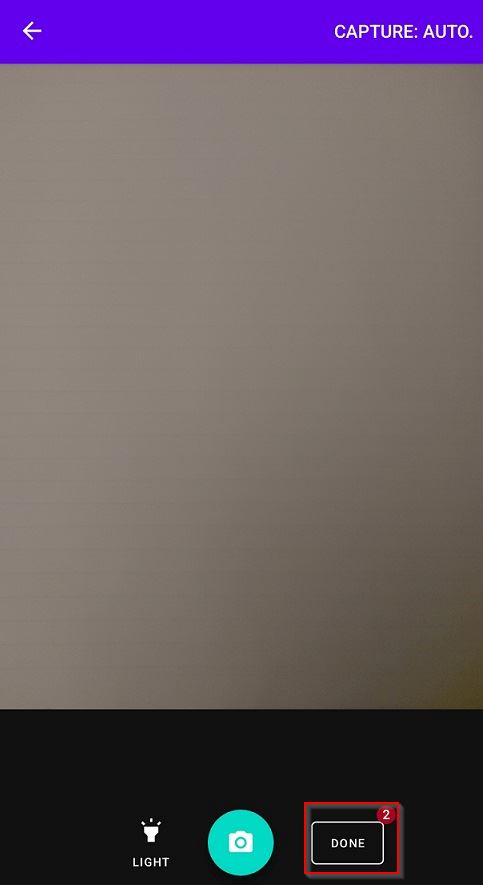
5. Nato se nam odpre predogled slik, na katerem lahko:
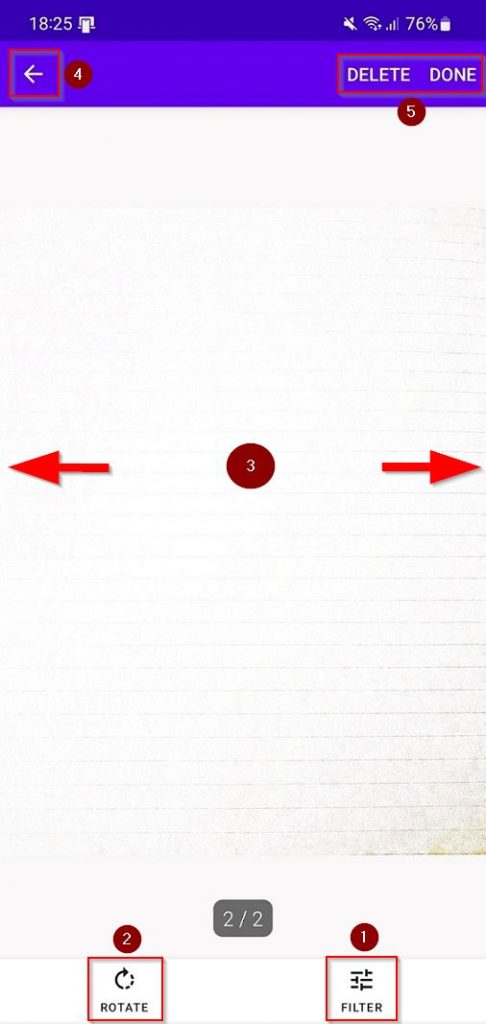
- Uporabimo Filter (Točka 1)
- Rotiramo sliko (Točka 2)
- Listamo med vsebmi zajetimi slikami s Podrsavanjem levo in desno (Točka 3)
- S Puščico levo se vrnemo nazaj na fotoaparat (Točka 4)
- Z gumbom (Točka 5):
– Delete – Izbrišemo dokumente
– Done – Potrdimo pošiljanje v ATOM
6. Ko na predogledu pritisnemo na gumb Done, se ustvari en PDF dokument, v katerem so zajete vse slike (slika spodaj):
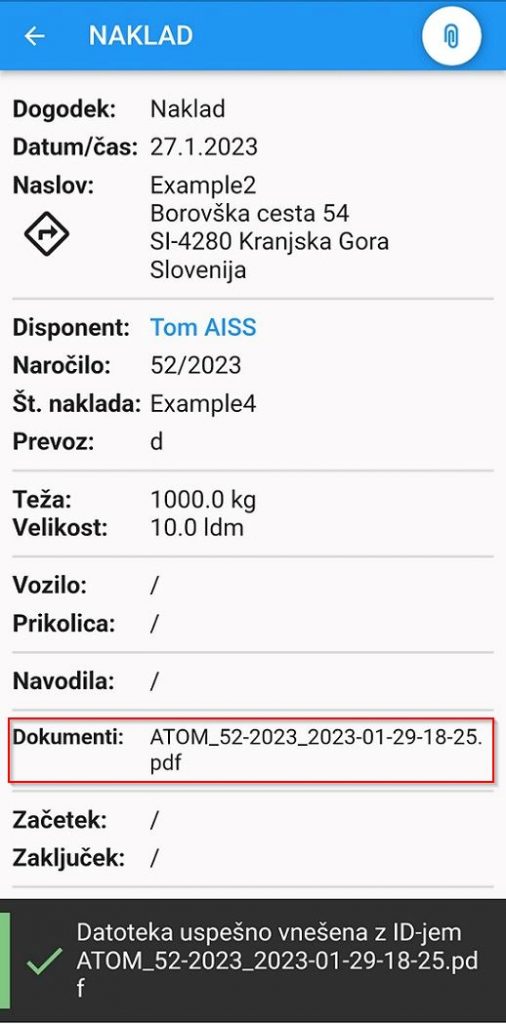
Hkrati pa se ta dokument pošlje v ATOM, kjer ga lahko najdemo med priponkami prevoza (slika spodaj):